Bieži tiek uzskatīts, ka Linux ir visdrošākaisoperētājsistēma no trim lielajiem. Runājot par Windows un Mac OS, viņiem ir vislabākā drošība Linux. Lielākoties tā ir taisnība, bet ne tādu iemeslu dēļ, kādus cilvēki domā. Drošība operētājsistēmā Linux rodas no neskaidrības. Vienkārši nav tik daudz cilvēku, kas izmanto Linux, un tāpēc nav tik daudz ļaunprātīgu cilvēku, kuri to mērķē. Ja tikpat daudz cilvēku Linux izmanto kā Windows 10, tad Linux lietotāji, kuri apgalvo, ka viņu operētājsistēma ir visdrošākā, ātri tiks pierādīti. Šajā rakstā mēs apskatīsim veidus, kā nodrošināt Linux instalēšanu.
Neatkarīgi no tā, cik drošs kaut kas ir vai nav,katram Linux lietotājam ir viena lieta: pārņemt kontroli pār savu datoru un apgrūtināt hakeru ielaušanos. Mēs apskatīsim, kā izveidot spēcīgu paroli Linux, kā konfigurēt ugunsmūri, šifrēšanu un pat vīrusu skenēšanu.
Drošas paroles izveidošana
Jebkuras labas Linux instalācijas pamats irdroša parole gan pamata lietotājam, gan visiem citiem datora lietotājiem. Tas nodrošina, ka iebrucējiem ir grūti piekļūt jūsu datoram. Labākais veids, kā izveidot drošu paroli, ir saprast, kas veido labu paroli.
Ir viss saraksts ar lietām, kas jāņem vērākad nāks klajā ar labu, drošu paroli. Tomēr tas prasa daudz laika. Tā vietā izmantojiet šo pakalpojumu: Strongpasswordgenerator.com. Tā ir vietne, kurā tiek ņemtas vērā visas lietas, kurās tiek izmantota spēcīga parole, un tā tiek ģenerēta jums.
Ja pašlaik veicat jauna iestatīšanuLinux izplatīšana - iestatīšanas laikā dodieties uz paroli ģenerēšanas vietni. Lietotāja iestatīšanas procesā izmantojiet ģenerēto paroli. Ja esat jau instalējis Linux izplatīšanu un vēlaties mainīt lietotāja un saknes kontus uz kaut ko drošāku, izpildiet tālāk sniegtos norādījumus.
Spēcīgam paroļu ģeneratoram ir ieradumsģenerējot patiešām drošas paroles, kuras cilvēki dažreiz aizmirst. Noteikti pierakstiet jauno paroli uz papīra un novietojiet to kaut kur drošībā savās mājās.

Mainīt esošo lietotāju paroles
sakne
sudo -s
passwd
lietotājs
passwd username
Ugunsmūra iestatīšana
Viens no labākajiem veidiem, kā nodrošināt Linuxinstalēšana ir paredzēta, lai kontrolētu tīkla trafiku, kas notiek un aiziet. Tas tiek paveikts ar ugunsmūri. Par laimi lielākajai daļai tradicionālās Linux izplatīšanas (ja ne visas) ir diezgan labs ugunsmūris. Diemžēl tas parasti tiek izslēgts vai nav pietiekami droši konfigurēts. Lai konfigurētu Linux ugunsmūri, mums vispirms jāinstalē programma.
Šī programma ir nepieciešama, lai mijiedarbotos arLinux ugunsmūris ir daudz vienkāršāks. Atveriet termināli un ievadiet kādu no zemāk uzskaitītajām komandām, lai to instalētu. Alternatīvi meklējiet veidu, kā parasti instalējat programmatūru, ar nosaukumu “GUFW”, un instalējiet to.
Ubuntu
sudo apt install gufw
Arch Linux
sudo pacman -S gufw
Fedora
sudo dnf install gufw
OpenSUSE
sudo zypper install gufw
Debijas
sudo apt-get install gufw
GUFW dod lietotājam pilnīgu kontroli pār Linuxugunsmūris. Lai to ieslēgtu, atrodiet “Statuss” un noklikšķiniet uz slīdņa, lai to ieslēgtu. Pēc tam apskatiet dažādus ugunsmūra profilus un atlasiet vienu. Šie profili ir perfekti, jo satur saprātīgus noklusējumus. Šīs programmas izstrādātāji ir ņēmuši vērā to, ko lielākā daļa cilvēku dara ar ugunsmūri, un attiecīgi to konfigurēja
Linux antivīruss
Pretēji izplatītajam uzskatam, Linux tomēr to iegūstļaunprātīgu programmatūru, un tajā var nokļūt arī vīrusi. Tā ir taisnība, ka Linux lietotāji to daudz mazāk ietekmē. Mūsdienās uzbrukumi, kas vērsti uz Linux lietotājiem, kļūst arvien reālākas. Turklāt ir labi, ja ir antivīrusu rīks, ko izmantot tikai tāpēc, ka Linux lietotāji tīklā var netīšām pāriet Windows vīrusiem.
Labākais vīrusu rīks Linux ir ClamTK. Tas ir atvērtā koda, ļoti populāra ClamAV komandrindas vīrusu skenētāja Linux operētājsistēmas grafiskais interfeiss. Lai to instalētu, rīkojieties šādi:
Ubuntu
sudo apt install clamtk
Arch Linux
sudo pacman -S clamtk
Fedora
sudo dnf install clamtk
OpenSUSE
sudo zypper install clamtk
Debijas
sudo apt-get install clamtk
Cits
ClamTK ir ļoti populārs. Tā rezultātā tas ir visur. Ja jūsu Linux izplatīšana netika pieminēta, iegūstiet to, meklējot to tur, kur parasti instalējat programmatūru.
Draudu meklēšana
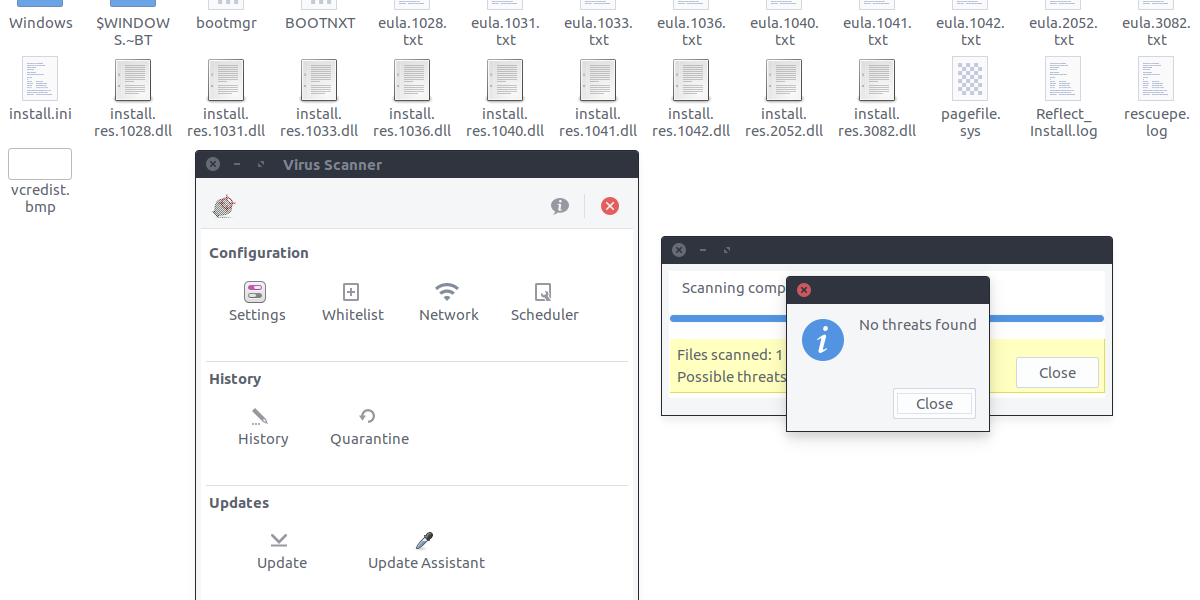
Vīrusu skeneris var viegli noteikt draudus, izmantojotatsevišķu failu vai visu direktoriju skenēšana. Lai meklētu draudus, noklikšķiniet uz pogas “skenēt failu” vai “skenēt direktoriju” ClamTK iekšpusē. Pēc tam izmantojiet failu pārlūku, lai meklētu, ko vēlaties pārbaudīt, vai nav ievainojamību un draudiem. Tas varētu būt Windows cietais disks, nodalījums vai vienkārši faili Linux personālajā datorā.
Failu un mapju slēpšana
Daļa no privātuma aizsardzības un drošības uzturēšanasLinux atrod veidu, kā saglabāt slepenus dokumentus no ziņkārīgo acīm. Par laimi, Linux ir vienkāršs veids, kā paslēpt slepenus dokumentus, failus un citas lietas. Lai kaut ko paslēptu, vispirms atveriet failu pārvaldnieku.
No šejienes atrodiet mapi vai failu, kuru vēlatiespaslēpiet un nospiediet tastatūras taustiņu F2 (vai noklikšķiniet ar peles labo pogu, pārdēvējiet) un visam priekšā ievietojiet punktu. Tas nozīmē, ka, ja vēlaties paslēpt mapi ar nosaukumu “Slepenie dokumenti”, to vajadzētu pārdēvēt par “sensitīvi dokumenti”. Tas attiecas arī uz jebkura veida failiem.
Tas nav ideāls risinājums, bet tiem, kas vēlas slēpt sensitīvu informāciju, šī ir laba izvēle.
Šifrēšana
Visas šajā rakstā aplūkotās metodes irlieliski veidi, kā Linux lietotāji var pārņemt kontroli un nodrošināt Linux instalāciju. Tomēr vienīgais labākais veids (papildus drošai parolei) ir pilna diska šifrēšana instalēšanas procesa laikā. Šīs iestatīšana ir ļoti vienkārša, jo instalēšanas laikā lielākajai daļai Linux distribūciju ir maza izvēles rūtiņa, lai šifrētu visu jūsu cieto disku.
Ja esat jauns Linux lietotājs un vēlaties iegūt pilna diska šifrēšanu, ieteicams izmantot Ubuntu. Tas ir tāpēc, ka to ir visvieglāk iestatīt. Šeit ir norādījumi par Ubuntu.
Piezīme: Kā minēts iepriekš, gandrīz visi Linuxsadalījumi tādā vai citādā veidā atbalsta pilna diska šifrēšanu. Vislabāk ir apmeklēt Linux izplatīšanas vietni un meklēt instrukcijas par šifrēšanu. Alternatīvi, izmantojot šifrēšanas opcijas, meklējiet iestatīšanas rīkā.
Šajā rokasgrāmatā nav aprakstīts, kā instalēt Ubuntu Linux. Tikai instrukcijas pilnīgai diska šifrēšanai.
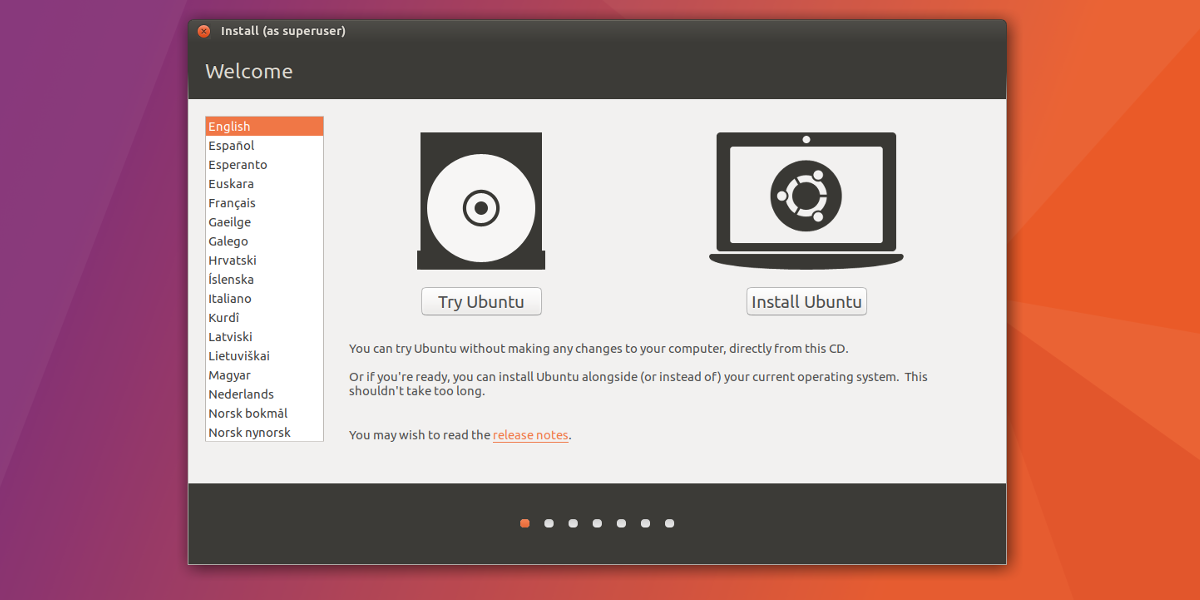
Sāknējiet Ubuntu tiešo disku kā parasti. Tas nozīmē, ka jāiziet datora BIOS opcijas un jāiestata tā, lai vispirms tiktu sāknēts USB disks. Kad Ubuntu ir beidzis ielādi, atlasiet “install Ubuntu”.
Pārbaudiet opcijas “Lejupielādēt atjauninājumus, instalējot Ubuntu” un “Instalēt trešo personu programmatūru”, pēc tam atlasiet turpināšanas pogu, lai pārietu uz nākamo lapu.

Šī nākamā lapa ir pilna diska šifrēšanauzstādīt. Atlasiet vienu no Ubuntu instalēšanas iespējām un atzīmējiet izvēles rūtiņu “Šifrēt jauno instalāciju drošības nolūkos”, pēc tam noklikšķiniet uz pogas Turpināt, lai iestatītu šifrēšanas atslēgu.
Lai izveidotu maksimālu drošību, noteikti izmantojiet Strongpasswordgenerator.com, lai izveidotu šifrēšanas atslēgu.
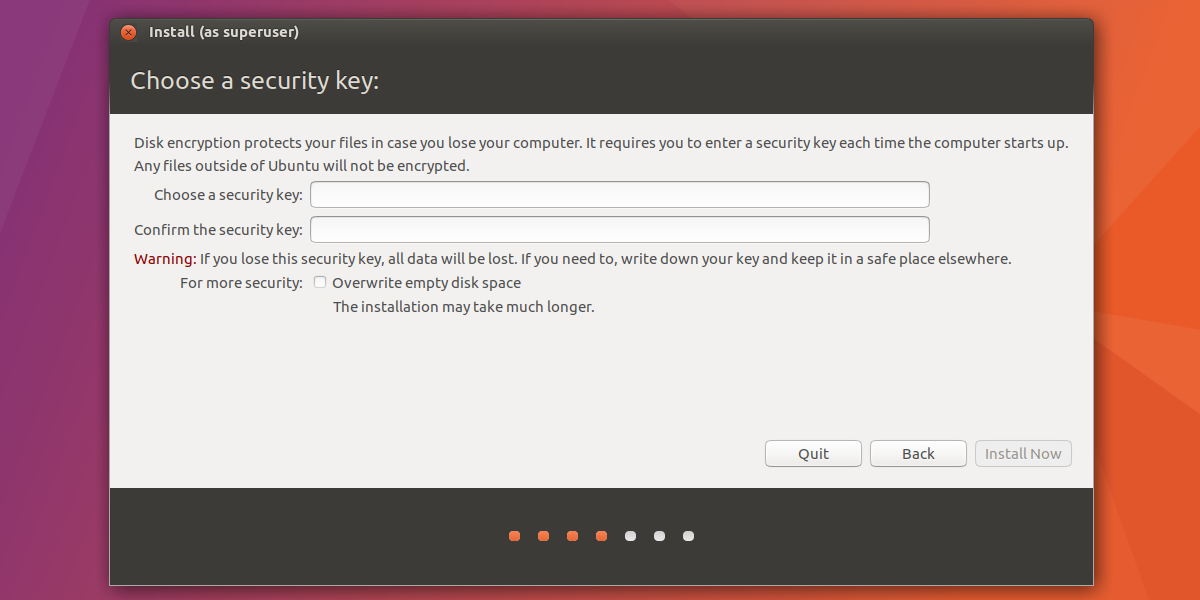
Pēc iestatīšanas noklikšķiniet uz pogas Turpināt, lai pārietu uz Ubuntu instalēšanu.
Secinājums
Linux ir slikta reputācija, ka tā ir raksturīgadroša. Realitāte ir tāda, ka neviena operētājsistēma, neatkarīgi no tā, kas kādreiz būs droša 100% laika. Vienīgais veids, kā nodrošināt jūsu operētājsistēmas drošību un novērst sliktu lietu rašanos, ir veikt piesardzības pasākumus. Par laimi, tur ir viegli rīki, kas to padara tā, lai pat iesācēji varētu pārņemt kontroli.














Komentāri